Leadpages Review: Hochkonvertierende Landingpages ohne die Notwendigkeit von Code
Veröffentlicht: 2024-07-03Wenn Ihre WordPress-Site zwar Traffic erhält, aber nicht die entsprechenden E-Mail-Abonnenten, Leads und Verkaufszahlen aufweist, liegt möglicherweise ein Konvertierungsproblem vor. Viele Websites sehen gut aus, aber manche sind nicht darauf ausgelegt, Besucher in Abonnenten oder Kunden umzuwandeln. Dies ist der Schwerpunkt unserer Leadpages-Rezension – im Wesentlichen ein Landingpage-Builder.
Die Aufgabe einer Zielseite besteht darin, Besucher zu einer bestimmten Aktion zu ermutigen, sei es der Beitritt zu Ihrer E-Mail-Liste, die Buchung eines Anrufs oder sogar der Kauf eines Produkts. Ein Builder wie Leadpages wird dazu beitragen, diesen Prozess teilweise durch anpassbare Vorlagen zu vereinfachen, die Konvertierungen priorisieren.
Im Folgenden werde ich mit dieser Leadpages-Rezension einen detaillierten Blick auf einen beliebten Landingpage-Builder werfen. Sie erfahren mehr über die einzigartigen Funktionen dieses Landing-Page-Builders, sehen in Echtzeit, wie er funktioniert, erfahren, was echte Benutzer denken und schließlich sehen Sie, ob er zu Ihrem Budget passt.
Einführung von Leadpages
Leadpages ist eine Plattform, mit der Sie Landingpages mit hoher Conversion-Rate erstellen können. Es umfasst einen Drag-and-Drop-Builder und eine Vorlagenbibliothek zum Erstellen von Seiten mit hohen Konvertierungschancen. Das Beste daran ist, dass Sie weder Programmierkenntnisse noch Vorerfahrung benötigen.
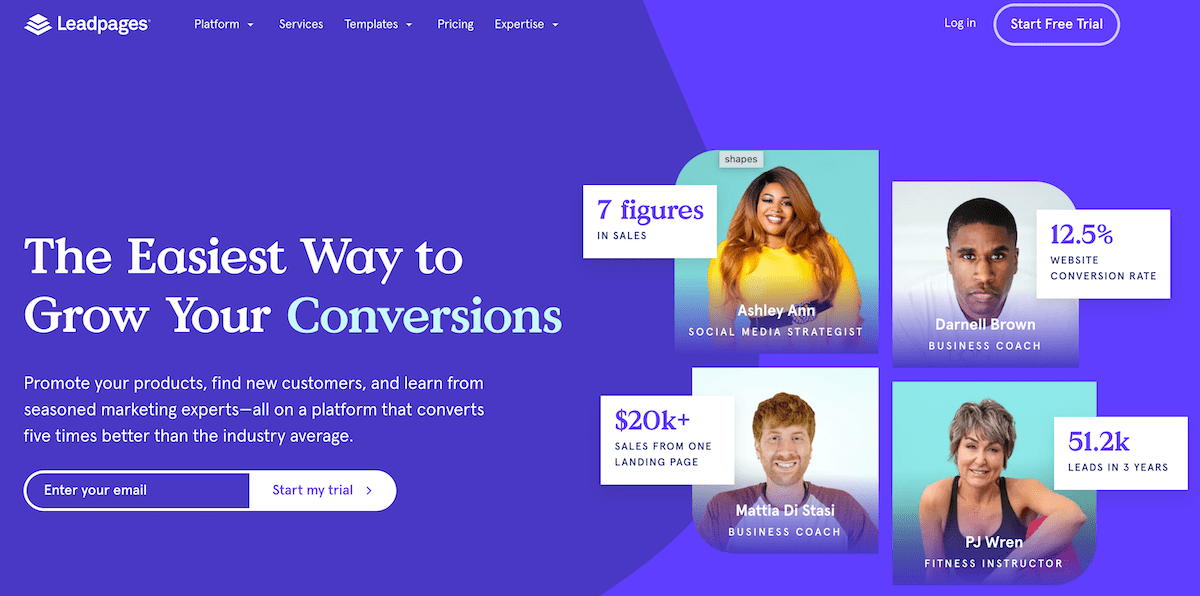
Um Leadpages in WordPress zu integrieren, gibt es ein spezielles Leadpages-Plugin, das Ihnen bei der Veröffentlichung Ihrer Landingpages hilft. Es umfasst Funktionen wie eine „Conversion-Rating“-Anzeige, Pop-ups, Warnleisten und A/B-Tests. Das gesamte Paket soll dazu beitragen, die bestmöglichen Conversions für Ihre Website zu erzielen.
Das Tool selbst bietet ebenfalls viele dieser Funktionen und noch mehr:
- Es gibt einen unkomplizierten Drag-and-Drop-Editor, für den keine Entwicklungs- oder Programmierkenntnisse erforderlich sind.
- Sie wählen aus der Vorlagenbibliothek ein Design aus, das sich ausschließlich auf die Conversion-Optimierung konzentriert.
- Apropos: Leadpages bietet Tools wie Warnleisten und Popups, die Sie überall auf Ihrer Website hinzufügen können, sowie Split-Tests, um Ihre Conversions in die Höhe zu treiben. Analysen zu diesen Elementen werden Ihnen auch weitere Erkenntnisse liefern.
- Das Paket enthält einige verwandte Tools, z. B. einen KI-Schreibassistenten, Lead-Management-Funktionen und mehr.
- Sie können neben Zapier auch Tools von Drittanbietern in Leadpages integrieren. Ich werde später ausführlicher darauf eingehen.
Schließlich finden Sie auch eine Vielzahl von Supportressourcen für Leadpages. Dazu gehören Live-Chat, E-Mail, eine Self-Service-Wissensdatenbank und eine Marketingbibliothek. Im Großen und Ganzen sind Leadpages ideal, wenn Ihnen das Aussehen Ihrer Traffic-Zahlen gefällt, Sie aber nicht viele E-Mail-Abonnenten, Leads oder Kunden sehen.
Leadpages Review: So erstellen Sie Ihre eigenen Landingpages mit hoher Conversion-Rate
Die Einrichtung und Integration von Leadpages besteht aus zwei Teilen, und ich werde beide in diesem Testbericht behandeln. Zunächst müssen Sie WordPress und Leadpages über ein Plugin verbinden. Anschließend erstellen Sie Leadpages und veröffentlichen diese Zielseiten dann auf Ihrer vorhandenen WordPress-Website.
Für diese Leadpages-Rezension verwende ich die Pro-Version. Ich werde die Pläne später ausführlicher besprechen, aber wenn man sie durchführt, funktioniert jeder Plan.
Verbindung von WordPress und Leadpages
Kommen wir nun zur Plattform. Zunächst möchten Sie das Leadpages-Plugin aus dem WordPress-Plugin-Verzeichnis installieren und aktivieren. Klicken Sie in WordPress weiterhin auf die Menüoption „Leadpages“ , um sich entweder bei Ihrem Konto anzumelden oder zu registrieren.
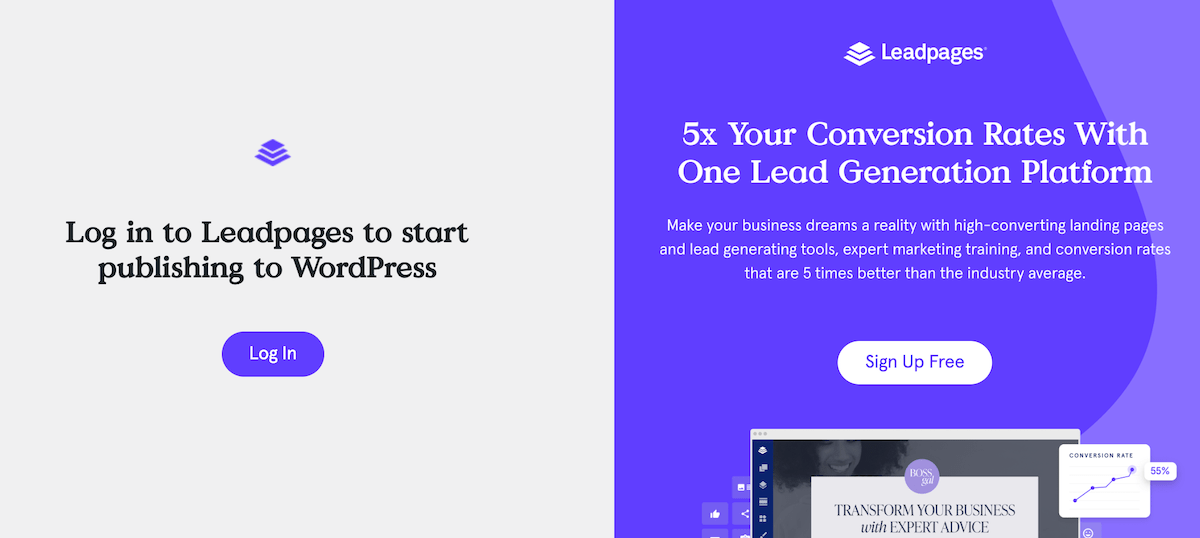
Wenn Sie auf „Kostenlos anmelden“ klicken, müssen Sie einen Plan auswählen und Ihre Daten eingeben. Kehren Sie dann zu Ihrem WordPress-Dashboard zurück und klicken Sie auf die Schaltfläche „Anmelden“ . Es gibt einen letzten Autorisierungsschritt, um auf Ihre Landingpages in WordPress zuzugreifen:
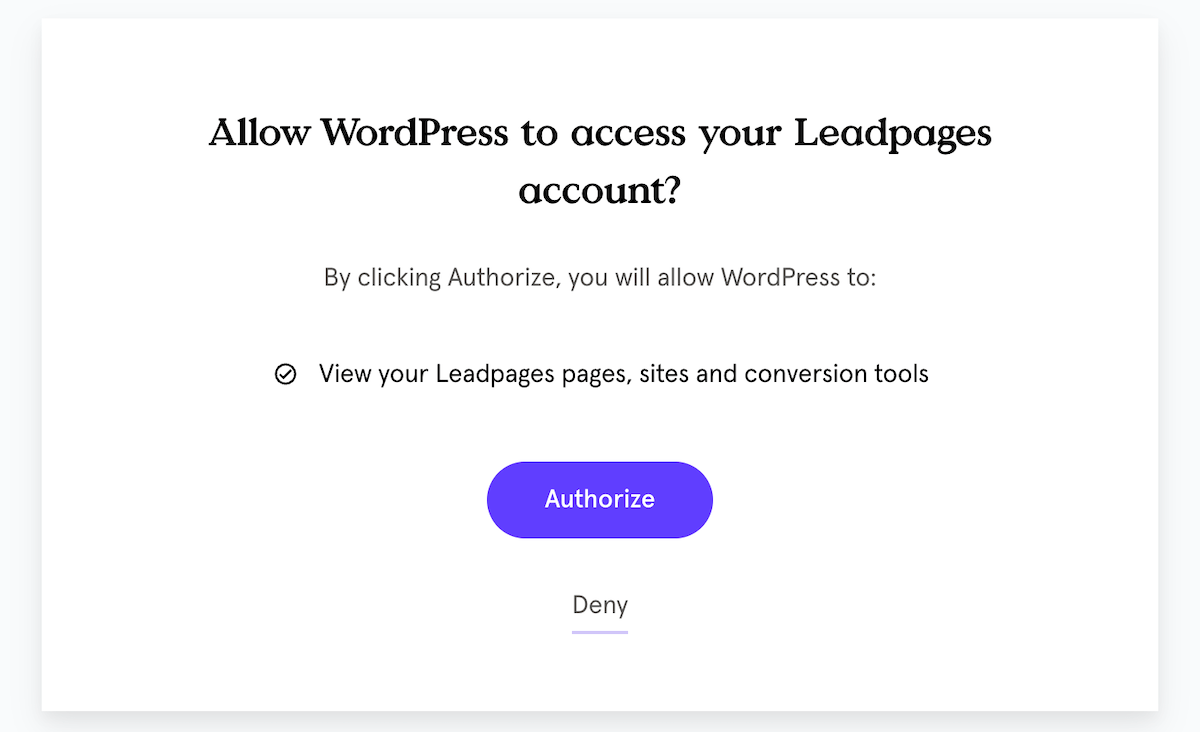
Sobald Sie beides miteinander verbunden haben, können Sie auf alle Landingpages zugreifen, die Sie mit Leadpages in WordPress erstellt haben. Sie können diese direkt aus WordPress heraus veröffentlichen und alle Änderungen, die Sie in Leadpages vornehmen, werden automatisch auf Ihrer Website live geschaltet.
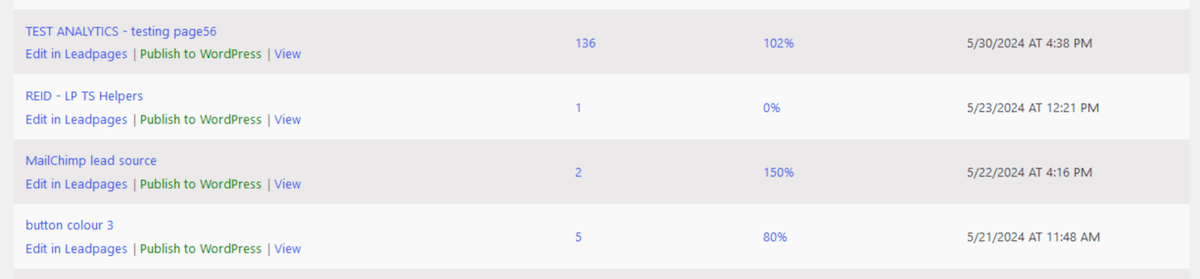
Von hier aus möchten Sie mit der Erstellung Ihrer eigenen Landingpages beginnen.
Erstellen Sie eine Landing Page und sehen Sie sich die Vorlagenbibliothek an
Kommen wir nun zu den Landingpage-Builder-Tools in Leadpages. Um eine Landing Page zu erstellen, gehen Sie zu Ihrem Leadpages-Dashboard und klicken Sie auf die Menüoption Landing Pages . Hier gibt es einige Schaltflächen zum Erstellen einer neuen Landingpage:
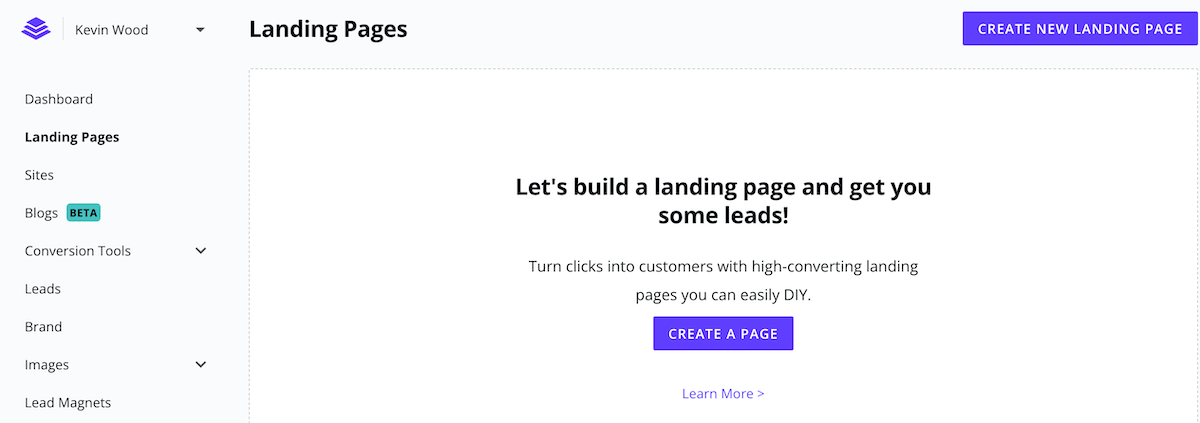
Mein Rat ist, mit einer Vorlage aus der speziellen Bibliothek zu beginnen. Dazu gehören Hunderte vorgefertigter Beispiele. Da sie unter Berücksichtigung typischer Konvertierungspraktiken entwickelt wurden, ist ein Großteil der harten Arbeit, die Sie leisten müssten, bereits erledigt.
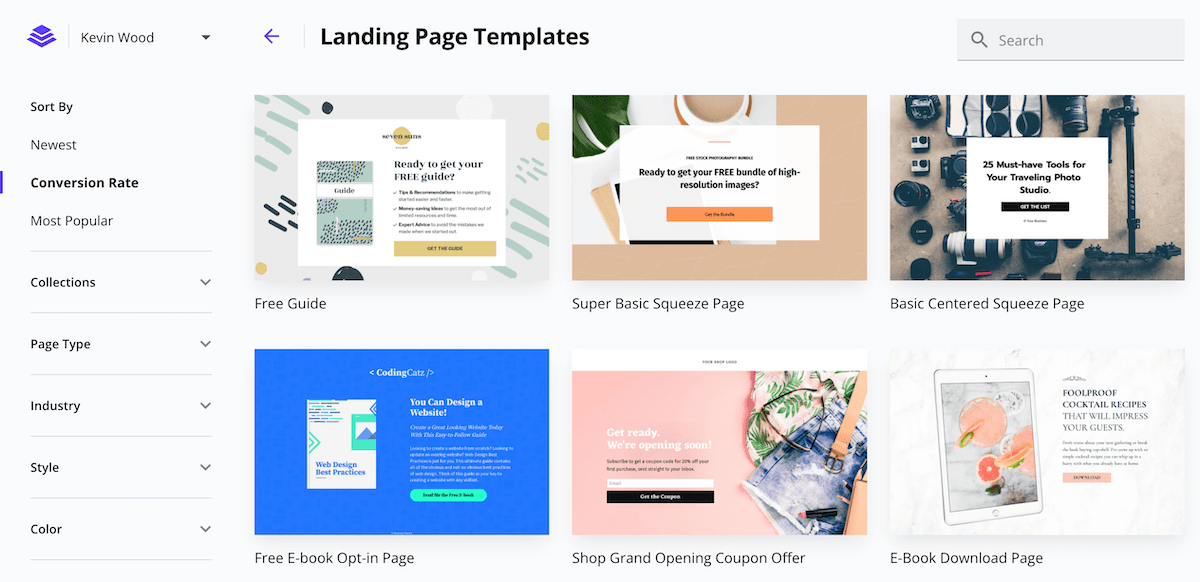
Von hier aus möchten Sie die von Ihnen ausgewählte Vorlage anpassen.
Verwenden des Drag-and-Drop-Landing-Page-Builders
Sobald Sie eine Vorlage ausgewählt haben, können Sie sie mit dem Drag-and-Drop-Builder anpassen. Erstens können Sie nahezu jedes Element der Seite anpassen. Klicken Sie dazu auf ein Element, um ein Optionsmenü aufzurufen. Sie können auch alle vorhandenen Landingpage-Elemente per Drag-and-Drop verschieben, um die Seite neu anzuordnen.
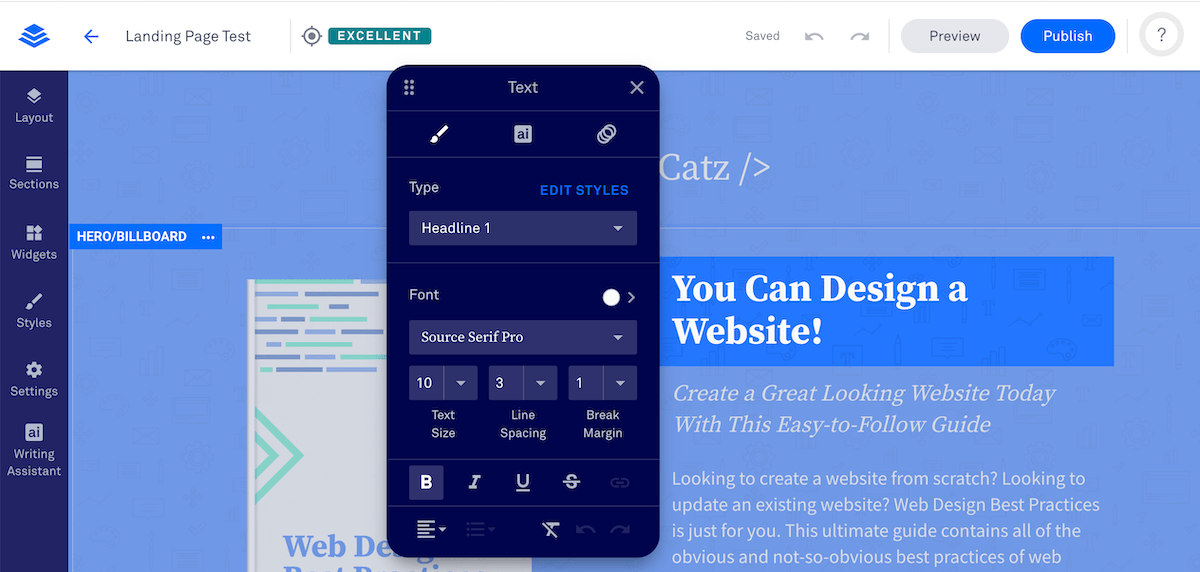
Ihre Zielseite ist in verschiedene Inhaltsabschnitte unterteilt. Wenn Sie auf die Menüoption „Layout “ klicken, werden Ihnen die verschiedenen Abschnitte Ihrer Seite angezeigt. Wenn Sie auf einen der Abschnitte klicken, werden Ihnen alle aktiven Inhaltselemente angezeigt.
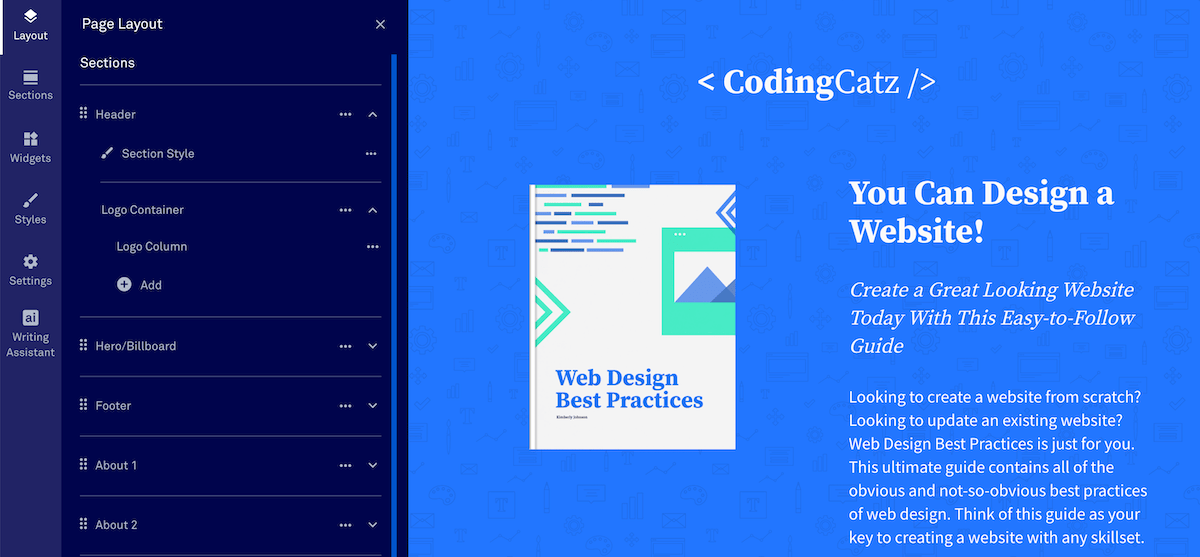
Abschnitte sind verschiedene vertikale Elemente jeder Landingpage. Sie können Abschnitte im Abschnitt „Layout“ hinzufügen oder auf die Menüoption „Abschnitt“ klicken, um die Liste der Optionen zu durchsuchen. Sie finden Elemente wie Countdown-Timer, FAQ-Abschnitte, Heldenbilder, Preisaufschlüsselungen, Erfahrungsberichte, Opt-in-Formulare und mehr. Sobald Sie einen Abschnitt gefunden haben, ziehen Sie ihn auf Ihre Zielseite.
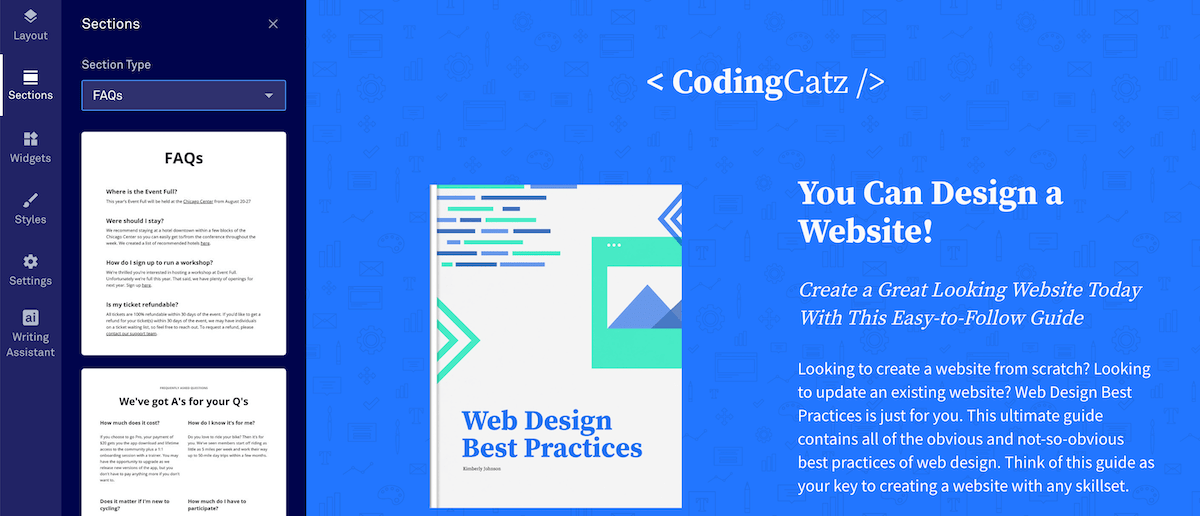
Um einem Abschnitt Inhalte hinzuzufügen, benötigen Sie Widgets . Es gibt Formulare, Schaltflächen, Fortschrittsbalken, Calendly-Einbettungen, Symbole, Videos, Text und mehr. Um ein Widget hinzuzufügen, ziehen Sie es auf einen Ihrer Seitenabschnitte.
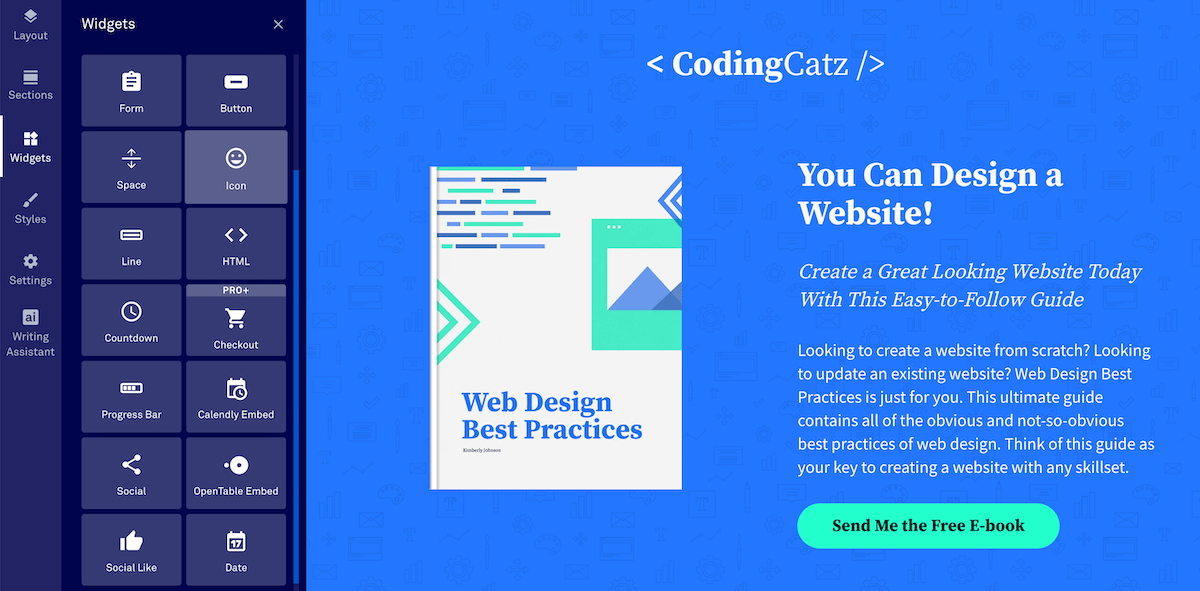
Stile sind die globalen Stileinstellungen für Ihre Seite. Hier können Sie die Schriftarten und Farben Ihrer Schaltflächen, seitenweite Schriftstile, Hintergrundfarben, Favicon und mehr steuern. Sie können sogar benutzerdefiniertes CSS hinzufügen, um das Erscheinungsbild noch besser zu steuern.
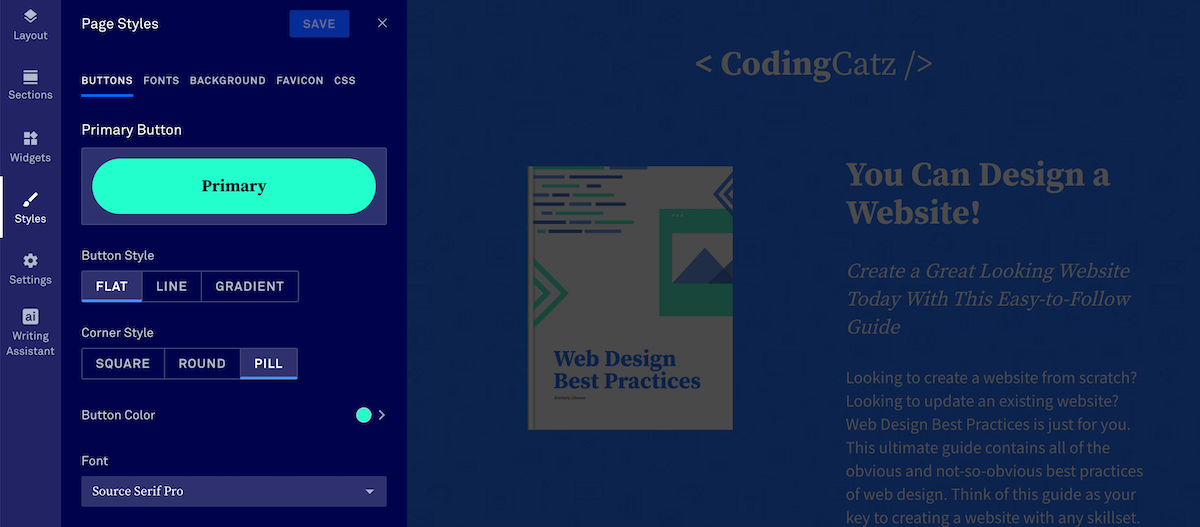
Die letzte Option, die Sie im Builder haben, sind die Einstellungen . Hier fügen Sie den SEO-Titel, die Beschreibung und die Fokus-Keywords hinzu. Dies ähnelt dem Hinzufügen Ihrer SEO-Metadaten mit einem WordPress-Plugin wie Yoast SEO. Sie können hier auch Ihre Social-Media-Sharing-Einstellungen festlegen, Analyse-Tracking-Code hinzufügen und die Sprache der Seite ändern.
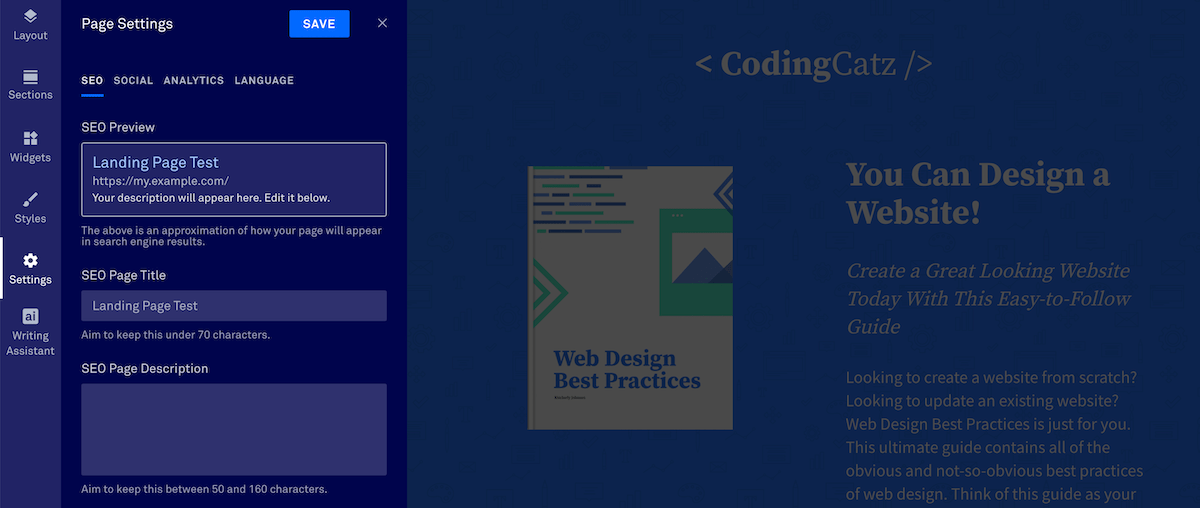
Dies ist der Kern der Erstellung von Landingpages, aber es gibt noch mehr zu entdecken. Einige davon werde ich in den nächsten Abschnitten genauer betrachten.
Integrierter KI-Schreibassistent
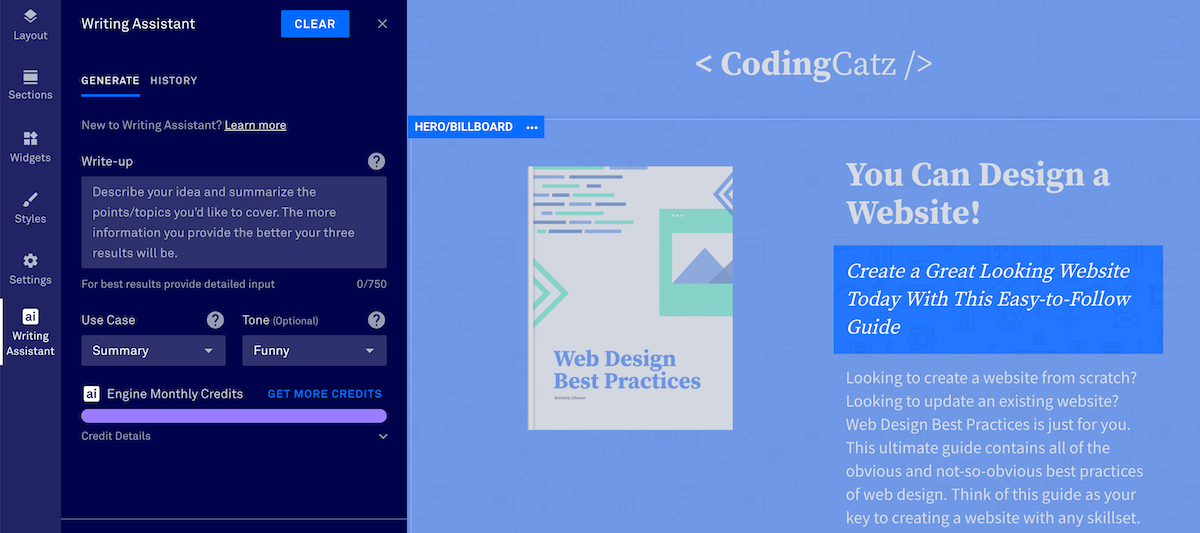
Wenn Sie Hilfe beim Verfassen von Texten für Ihre Landingpage benötigen, starten Sie den KI-Schreibassistenten. Dieses Tool kann mit einem einzigen Klick Kopiervorschläge generieren und ermöglicht Ihnen die Auswahl des gewünschten Anwendungsfalls und Tons. Der Pro-Plan beinhaltet 30.000 Credits pro Monat, Sie können aber auch weitere Credits erwerben, wenn Sie das KI-Tool häufig nutzen.

Leadmeter
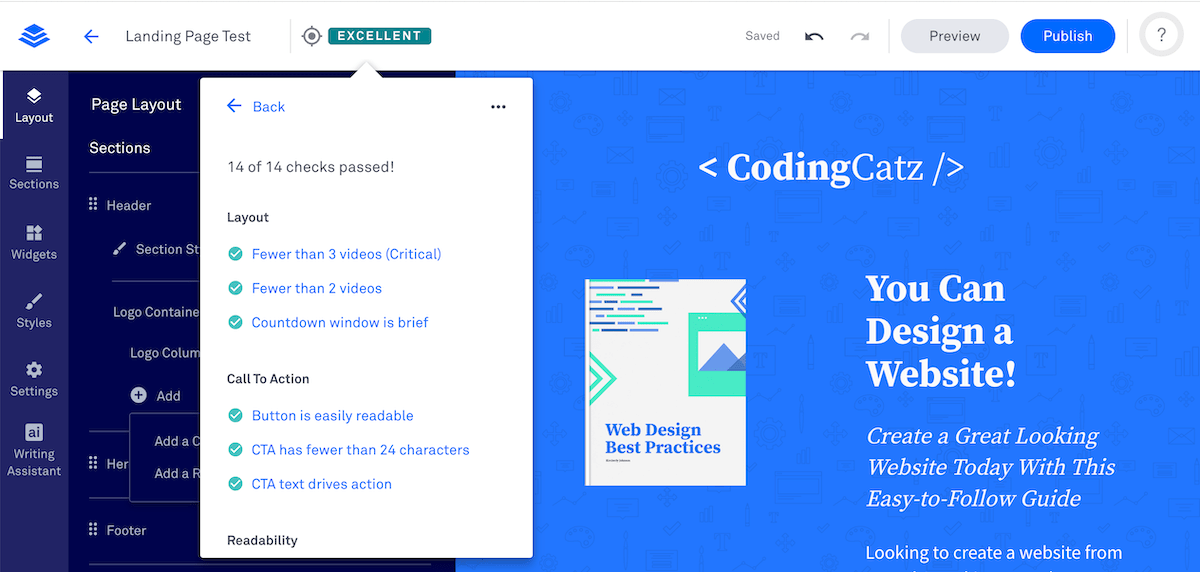
Ein weiteres cooles Feature ist der „Leadmeter“. Dadurch wird Ihre Seite auf nachgewiesene Conversion-Faktoren analysiert und Sie erhalten einen Echtzeit-Score. Sie sehen es in der oberen Symbolleiste. Wenn Sie darauf klicken, sehen Sie die Optimierungsbewertung für Ihre Seite und alle Änderungen, die Sie vornehmen können, um die Conversions zu steigern.
Noch besser: Wenn Sie mit der Erstellung einer der hochkonvertierenden Vorlagen beginnen, erhalten Sie von Anfang an eine perfekte Optimierung.
Checkout-Formulare
Mit Leadpages können Sie Zahlungen innerhalb Ihrer Zielseiten über Checkouts akzeptieren. Dies ist im Pro-Plan oder höher verfügbar. Sie verwenden das Checkouts- Widget auf Ihrer Landingpage und alle Zahlungen werden über Stripe abgewickelt. Daher benötigen Sie auch ein Stripe-Konto.
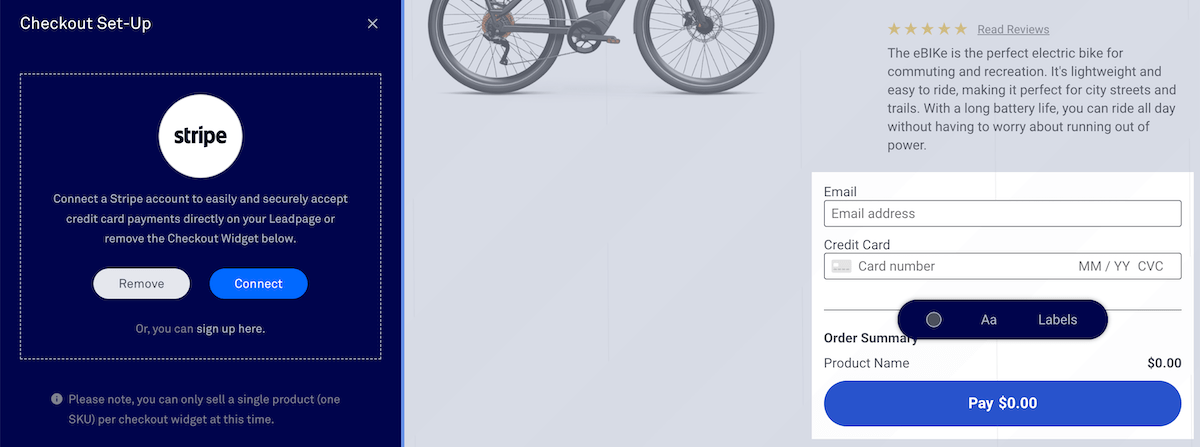
Sobald Sie es eingerichtet haben, kann es eine einfache Möglichkeit sein, Zahlungen für Dienstleistungen zu akzeptieren, digitale Produkte zu verkaufen und wiederkehrende Zahlungen zu akzeptieren. Diese direkte Integration ist ein einfaches Erlebnis mit weniger Reibungsverlusten, was zu mehr Verkäufen führen könnte.
Pop-ups und Warnleisten
Um die Conversions weiter zu verbessern, enthält Leadpages zwei verschiedene Tools: Pop-ups und Benachrichtigungsleisten. Sie können beides über Ihr Leadpages-Dashboard einrichten.
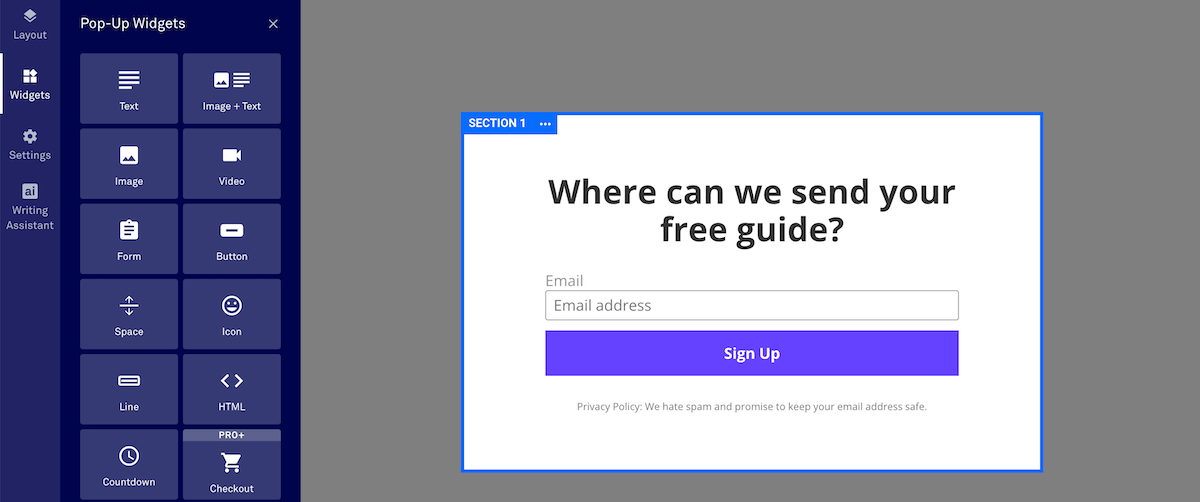
Um sie zu erstellen, verwenden Sie eine ähnliche Oberfläche wie der Landing Page Builder. Außerdem können Sie beides zu jeder Landingpage hinzufügen. Wie bei Landingpages erhalten Sie individuelle Analysedaten, um Konvertierungs- und Leistungsdaten anzuzeigen.
A/B-Tests
Mit A/B- oder Split-Tests können Sie im Wesentlichen Experimente durchführen, um Ihre Konversionsraten zu verbessern. Sie können Aspekte wie die Farbe Ihrer Schaltflächen, verschiedene Preisoptionen, Schlagzeilen, Videos und mehr testen. Durch die Durchführung von Testkampagnen können Sie herausfinden, was Ihre Zielgruppe zum Handeln bewegt.
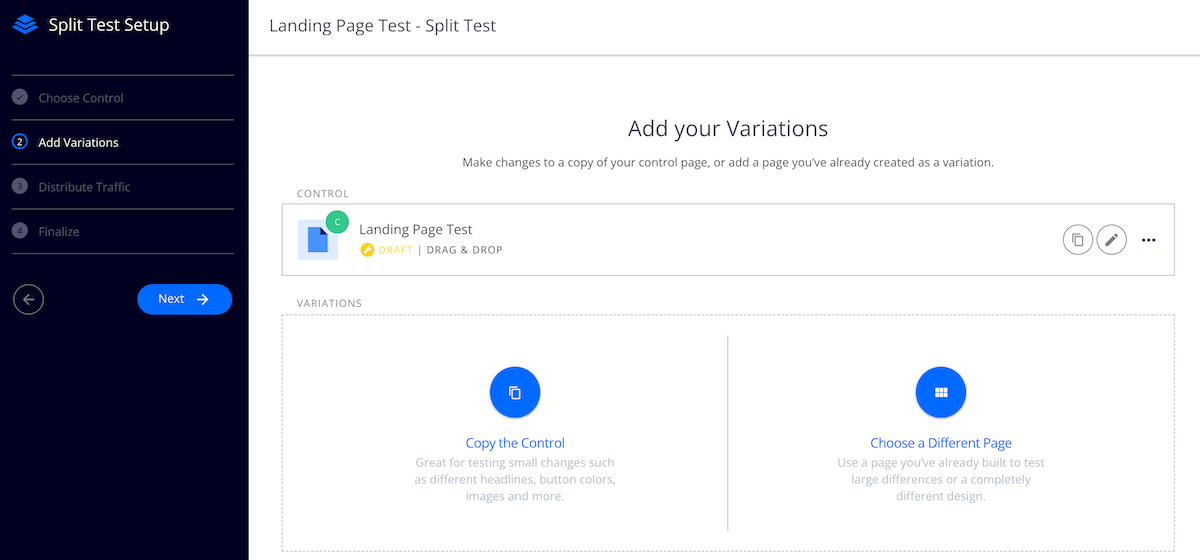
Sie können Split-Tests ganz einfach in Leadpages erstellen und verwalten. Der Plan besteht darin, mehrere Versionen derselben Seite zu erstellen, Ihren Besuchern diese verschiedenen Variationen zu zeigen und dann zu sehen, welche Seite eine höhere Conversion-Rate erzielt. Mit der Zeit erfahren Sie viel über Ihre Zielgruppe und steigern gleichzeitig Ihre Conversions.
Analyse und Tracking
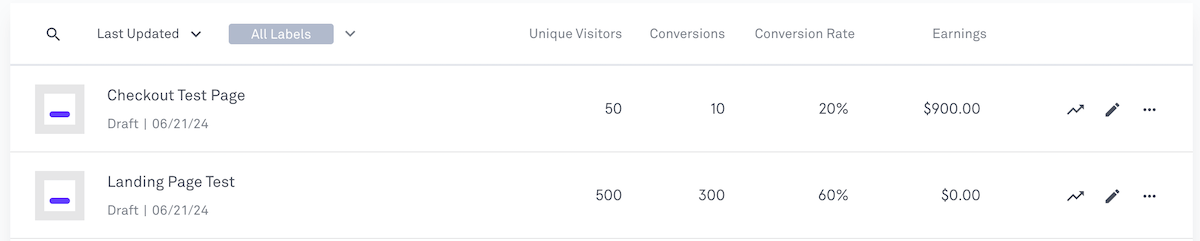
Leadpages bietet integrierte Analysen für jede von Ihnen veröffentlichte Seite. Sie können die Gesamtzahl der Aufrufe, eindeutigen Aufrufe, Conversions, Conversion-Rate und Einnahmen für jede Seite sehen (wenn Sie Checkouts verwenden). Es gibt sogar eine Möglichkeit zur Integration mit Google Analytics oder Facebook Pixel, wenn Sie mehr aus den Metriken benötigen.
Integrationen
Leadpages bietet auch einige verschiedene Integrationen an, hauptsächlich für E-Mail-Marketing-Plattformen und Customer Relationship Managers (CRMs). Dies macht es einfach, E-Mail-Marketingkampagnen zu erstellen oder Kunden mithilfe Ihrer Leadpages-Daten zu verwalten. Wie bei vielen Integrationen benötigen Sie einen API-Schlüssel, um die beiden Konten zu verbinden.
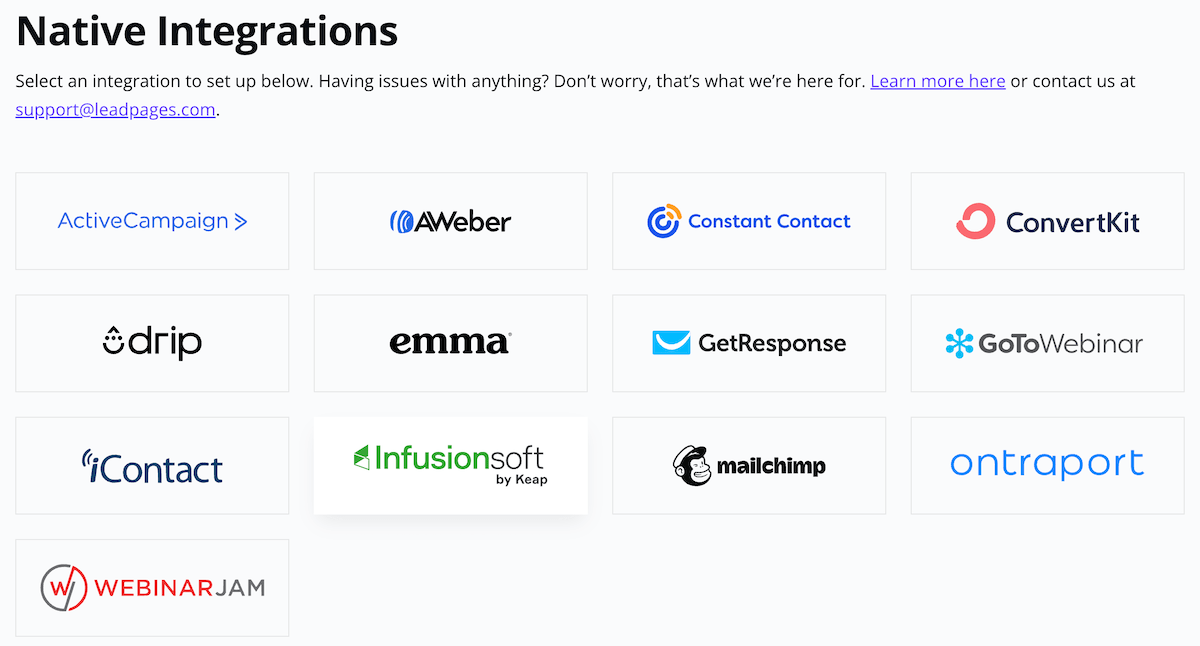
Es stehen zahlreiche native Integrationen zur Auswahl, außerdem sind fast 100 weitere über Zapier verfügbar. Dazu gehören Tools wie ActiveCampaign, Clickup, Drip, Slack, SendFox, Trello und mehr.
Leadpages-Rezension: Preise
Die Preisgestaltung für Leadpages ist unkompliziert. Es gibt zwei Hauptpläne – Standard und Pro – und einen Advanced-Plan, bei dem Sie sich für ein Angebot an das Team wenden müssen.
Bei monatlicher Abrechnung beträgt der Standardplan 49 $ pro Monat. Bei jährlicher Abrechnung sinkt dieser Betrag auf 37 US-Dollar pro Monat, was einer jährlichen Ersparnis von 144 US-Dollar entspricht. Der Pro-Plan kostet 99 US-Dollar pro Monat oder umgerechnet 74 US-Dollar bei jährlicher Abrechnung.
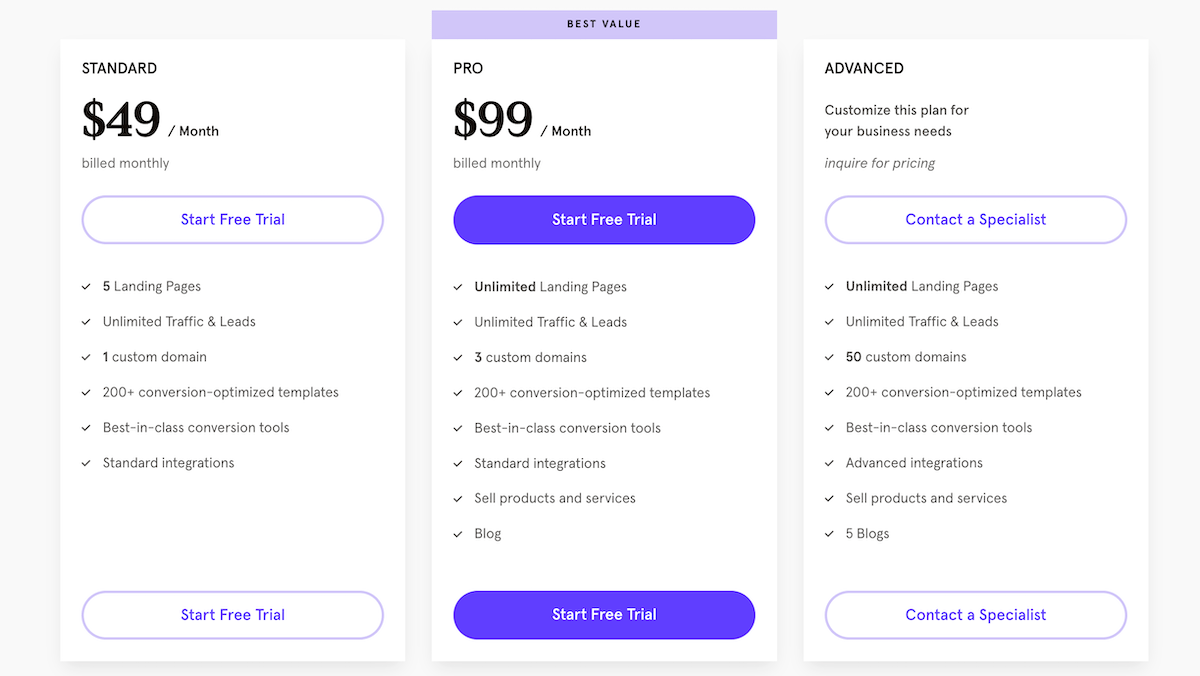
Der größte Unterschied zwischen den Standard- und Pro-Plänen besteht darin, dass Sie mit dem Pro-Plan so viele Landingpages erstellen können, wie Sie benötigen. Sie können das Tool auch auf drei Websites nutzen und erhalten Zugriff auf die Checkout-Integration und den KI-Schreibassistenten.
Letztendlich hängt die Wahl zwischen den beiden Plänen von den aktuellen Zielen Ihrer Website ab. Der Standardplan ist für Websites gedacht, die neu in der Lead-Generierung sind. Wenn Sie mehr benötigen, viel Traffic erzielen, Anzeigen erfolgreich schalten und unbegrenzte Landingpages benötigen, entscheiden Sie sich für den Pro-Plan.
Leadpages-Rezension: Kundensupport
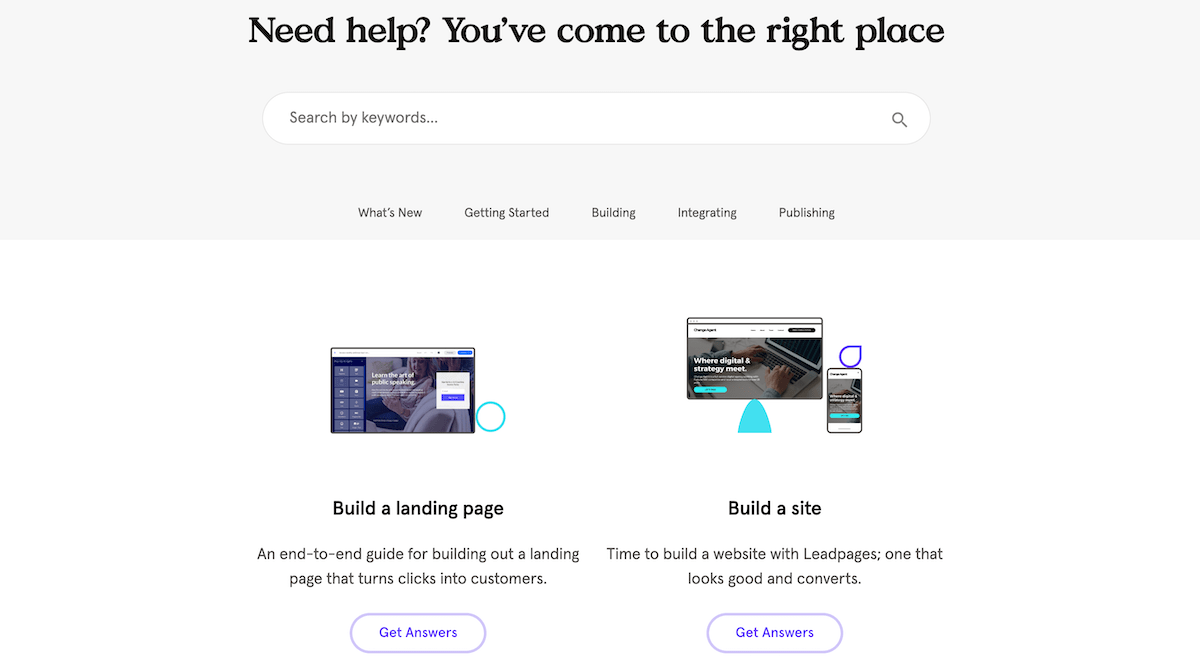
Bei solch einer Fülle an Funktionalität möchten Sie, dass es zahlreiche Supportoptionen gibt. Leadpages bietet eine Reihe von Kanälen:
- Live-Chat-Unterstützung. Sie können bei den Pro- und Advanced-Plänen von Montag bis Freitag während der üblichen Geschäftszeiten darauf zugreifen.
- E-Mail-Ticket-Support. Die Antwortzeiten betragen hier etwa 24 bis 48 Stunden nach der Einreichung.
- Ressourcen zur Selbsthilfe. Es gibt Self-Service-Ressourcen und eine Wissensdatenbank, die Ihnen beim Einstieg helfen, den Builder verwenden, Ihr Konto verwalten, Integrationen einrichten, Ihre Analysen anzeigen und vieles mehr.
- Marketingressourcen. Es stehen weitere passive Ressourcen zur Verfügung, z. B. ein Podcast, ein Blog, ausführliche Leitfäden zur Lead-Generierung und -Optimierung und vieles mehr.
Insgesamt bietet Leadpages viel Hilfe. Sie sollten finden, was Sie brauchen, egal ob Sie Echtzeithilfe, Self-Service-Support oder Expertenressourcen benötigen.
Leadpages-Rezension: Echtes Benutzer-Feedback
Zum Zeitpunkt des Schreibens erhält Leadpages mit 294 Bewertungen auf Capterra eine durchschnittliche Bewertung von 4,6 von fünf. Die positiven Bewertungen sprechen für die Benutzerfreundlichkeit und die einfache Implementierung von Integrationen. Viele Benutzer sind auch von der Qualität der Vorlagenbibliothek begeistert.
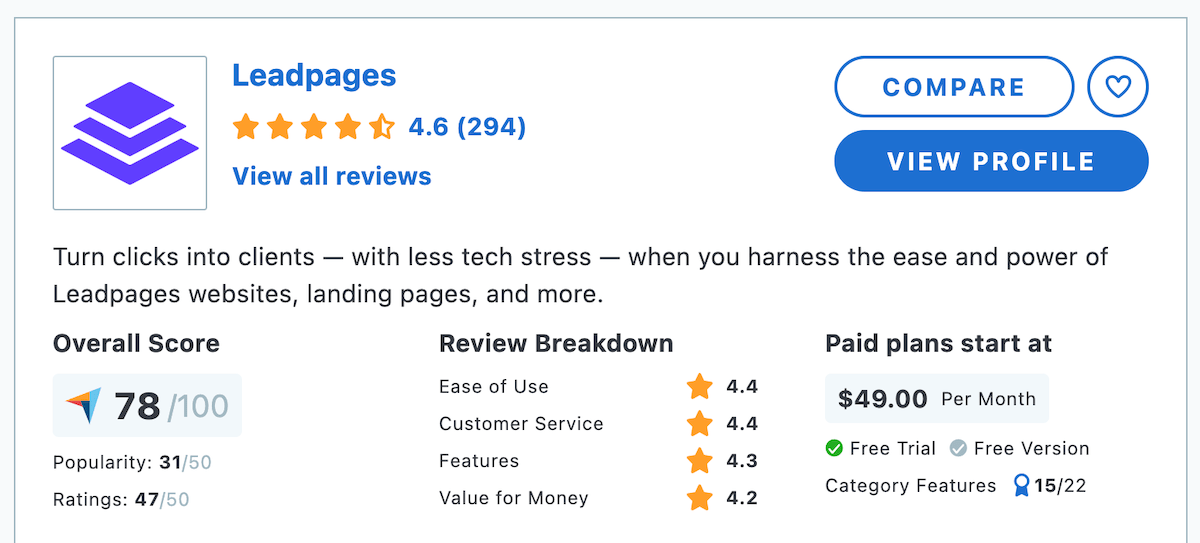
Einige Nutzer haben jedoch Kritik an Leadpages. Der Bedarf an mehr Designflexibilität ist ein zentraler Knackpunkt. Auch wenn Sie jeden Teil der Seite vollständig anpassen können, ist dies nur innerhalb der Struktur der Vorlage möglich. Während dadurch die Konvertierungselemente in der Vorlage erhalten bleiben, besteht in einigen Fällen eindeutig Bedarf an mehr Gestaltungsfreiheit.
Es gibt auch eine Handvoll negativer Bewertungen für die Plattform. Allerdings sind viele davon schon Jahre alt und die meisten beziehen sich auf die Abrechnung. Einige Benutzer beschweren sich über Gebühren, sobald die kostenlose Testversion abgeschlossen ist. andere vergessen, ihre Mitgliedschaft zu kündigen, was keinen Anspruch auf Rückerstattung hat.
Ich habe mir die Abrechnungsbedingungen angesehen, um zu prüfen, ob dies ein Versehen der Rezensenten war oder ob Leadpages hier nachbessern könnte. Diese Bedingungen sind mir klar, ebenso wie die Stornierungs- und Rückerstattungsbedingungen. Wenn Sie jedoch die kostenlose Testversion nutzen möchten, denken Sie daran, sie vor Ablauf abzubrechen.
Leadpages Review: Meine Einschätzung, ob es der richtige Landing Page Builder für Sie ist
Insgesamt bin ich ein großer Fan von Leadpages. Die Vorlagen nutzen tatsächliche Plattformdaten, um die Designs zu beeinflussen, sodass sie ohne weitere Anpassung funktionieren. Darüber hinaus können Sie mit A/B-Tests, Warnleisten und Pop-ups sicherstellen, dass Sie über die Tools verfügen, die Sie zur Verbesserung der Conversions auf Ihrer Website benötigen.
Meiner Meinung nach gibt es nur zwei wirkliche Nachteile. Leadpages ist nicht so flexibel wie andere Builder-Tools und die Kosten könnten unerschwinglich sein. Aus ROI-Sicht sollten Sie die Conversions mit Leadpages jedoch verbessern. Dies könnte eher eine Investition als ein großer Kauf sein.
Gibt Ihnen unser Leadpages-Test einen Grund, mit der App eine Probefahrt zu machen? Bitte teilen Sie Ihre Gedanken im Kommentarbereich unten mit!
